在现代社会中手机已经成为人们生活中不可或缺的必需品,而随着科技的不断发展,手机的功能也越来越强大。其中左右环绕音乐和环绕音效设置便是手机音乐功能中的一大亮点。无论是在使用QQ音乐还是外放音乐时,通过简单的设置,便可让音乐环绕在耳边,带来更加身临其境的听觉体验。接下来我们将详细介绍手机如何制作左右环绕音乐和QQ音乐外放环绕音效的设置方法。愿你在享受音乐的同时,也能感受到科技带来的乐趣与便利。
QQ音乐外放环绕音效设置方法
具体步骤:
1.打开手机,点击【QQ音乐】;
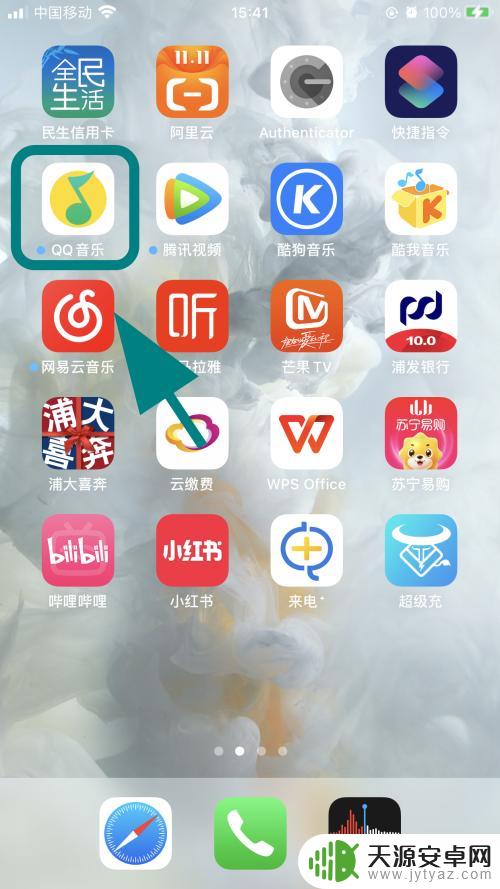
2.进入QQ音乐,点击右下角的【我的】;
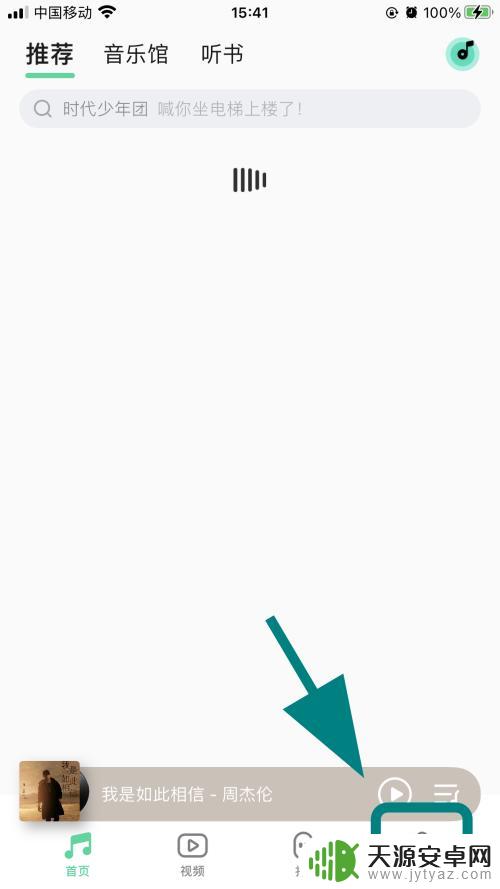
3.进入我的,点击右上角的【三条横线】;
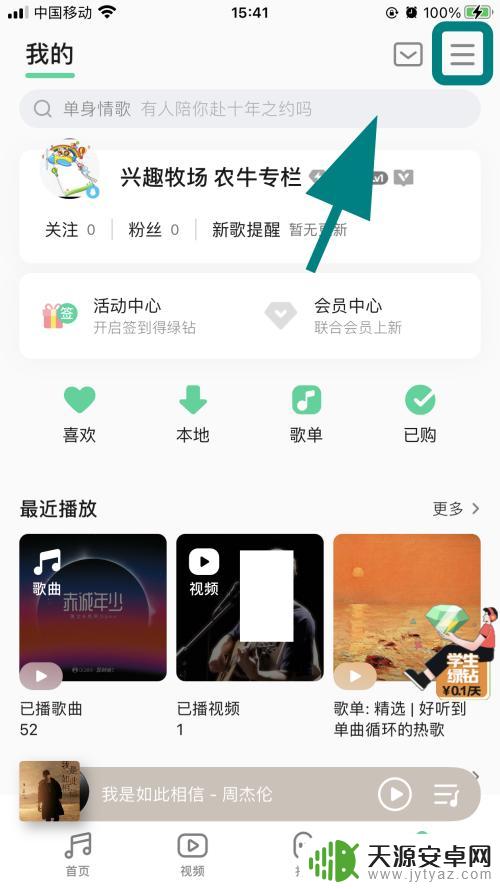
4.进入QQ菜单,点击【设置】;
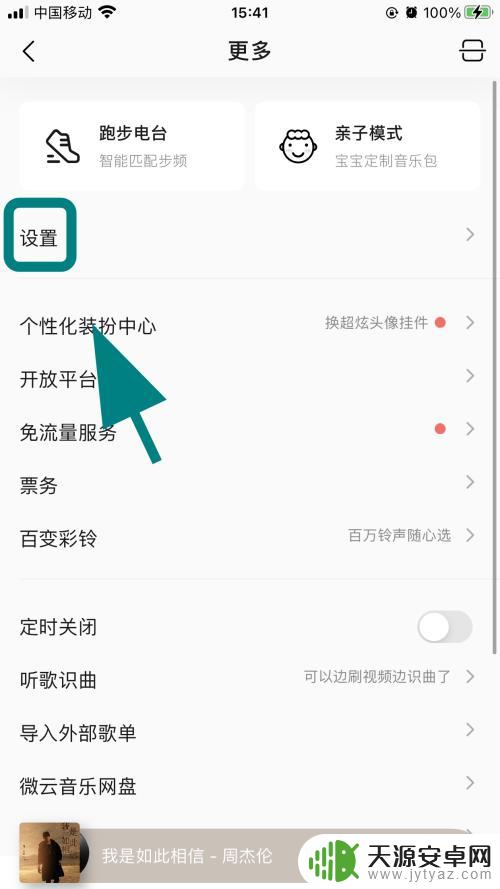
5.进入设置,点击【音效设置】;
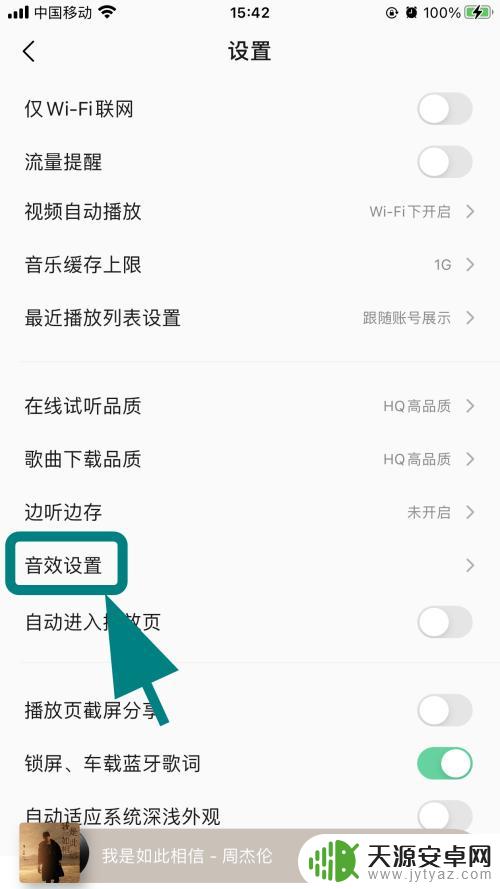
6.进入音效设置,点击【选择音效】;
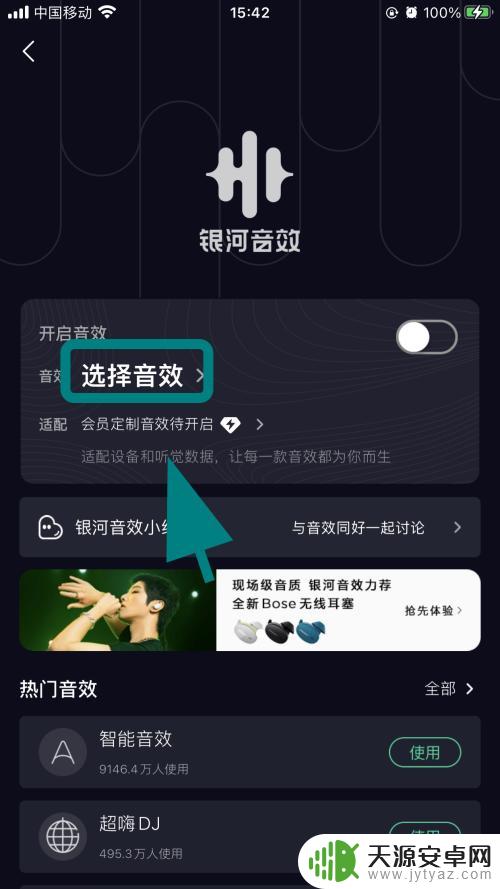
7.进入音效选择列表,在官方音效中点击后边的【使用】按键,完成设置,已经转换成环绕音效了,完成;
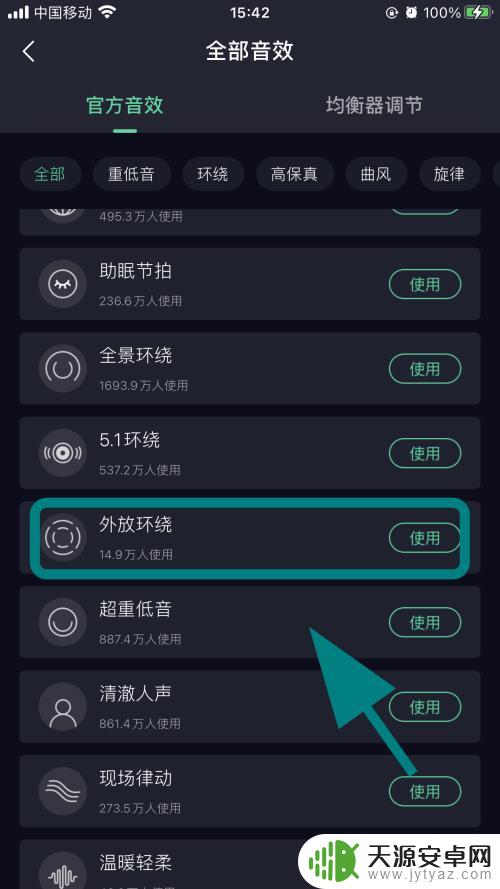
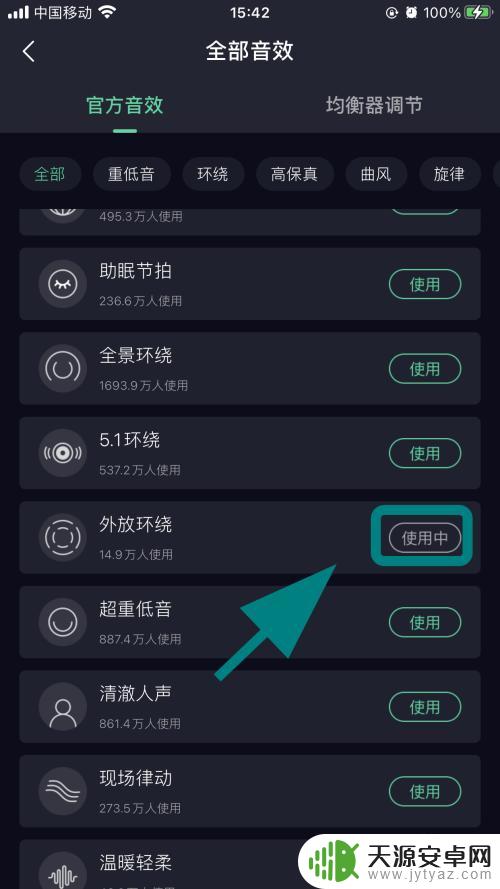
8.以上就是【手机如何制作左右环绕音乐】的步骤,感谢阅读。
1酷狗音乐怎么快速切换歌曲,快捷换歌
2网易云音乐怎么设置Siri捷径,添加Siri快捷指令
3酷狗音乐怎么开启青少年模式,设置青少年模式
以上就是手机如何制作左右环绕音乐的全部内容,还有不懂得用户就可以根据小编的方法来操作吧,希望能够帮助到大家。










